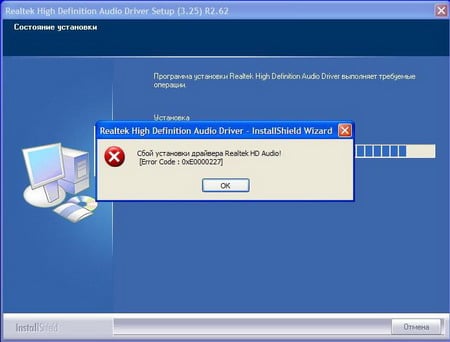Что делать, если панель Realtek не устанавливается с Microsoft Store (и остальные драйвера тоже)
Прежде всего, поставь лайк за труд и подпишись, если тебе понравилось ✌ / в конце статьи видео инструкция и ссылка на загрузку «чуда»
Наверняка многие из вас уже в курсе, а если нет, то я вас изрядно удивлю! Теперь разработчики драйверов выпускают их совместно с производителями компьютеров, а дополнительный софт вроде AMD Catalyst Control Center или Realtek Audio Control и прочие, что позволяют тонко настраивать отдельные комплектующие — выкладывают в Microsoft Store. И в принципе во время первой установки никаких проблем возникнуть не должно, но вот при обновлении драйверов или их удалении и попытке повторной установки , Microsoft Store уже не будет таким благосклонным и панели контроля загрузить не даст, вас просто встретят 2 ошибки: «Приобретение лицензии. » (которая, к слову, будет бесконечной) и просто «Инициализация скачивания» без дальнейшей загрузки. Как решить проблему?
Данные ошибки могут появиться в следующих ситуациях:
- вы обновляли драйвера, но в фоне у вас работал компонент панели контроля (к примеру, эквалайзер в Realtek Audio Control ) и при замене старых файлов, некоторые оказались нетронутыми. Панель RAC будет и дальше работать не подавая никаких признаков «неполноценности» до следующего глобального обновления Windows 10 / или попытке обновить саму панель с Microsoft Store [ошибка Приобретение лицензии. ];
- вы удалили драйвера, но опять же inf файлы и часть исполняемых компонентов работали в фоне, после перезагрузки они уже не функционируют, но при попытке установить новую версию драйверов инсталлятор «видит» остаточные файлы и существующие записи в реестре Windows о наличии другой версии драйверов;
- либо вы установили старую версию драйверов, а панель контроля в Microsoft Store для полной совместимости требует наличие версии (это все пример! и цифры из головы =) x.x.5 МИНИМУМ и выше, а у вас x.x.4 / таким образов вы столкнетесь с ошибкой Инициализация скачивания.
Решением проблемы будет удаление драйверов из папки с помощью утилиты и последующая чистка реестра программой CCleaner .
Первой DriverStoreExplorer нам с вами надо будет удалить проблемные драйвера от конкретного производителя (можно отсортировать программы по бренду: Asus, Microsoft, Realtek, DTS и т.д.) и удалить все «связи» с драйверами Windows (пункт » форсированное «). Если речь идет о Realtek, то звук полностью пропадет до следующей перезагрузки компьютера. Далее чистим реестр — все записи, которые CCleaner будет удалять, можно просмотреть в отчете, чтобы убедиться, что затиранию подверглись именно записи с текстом Realtek (или любого другого производителя).
Также, если вы столкнулись именно с проблемой касаемо драйверов или панели производства компании Realtek — нужно будет дополнительно «почистить» остатки с помощью программы DDU. Эта программа предложить перезапустить Windows в безопасном режиме. Отказываться не стоит. И лучше сразу запустить DDU после чистки CCleaner. Чтобы Windows Updater не успел закачать с серверов Microsoft тиовые драйвера от Realtek. Перезагруажем Windows 10 в нормальный режим.
Самым последним шагом будет сброс кэша магазина Microsoft Store. Для этого запускаем командную строку (поиск меню Пуск, набираем текст «cmd», правой клавишей мыши по иконке «Командная строка» и выбираем пункт запустить от имени администратора) — в ней набираем следующий текст без кавычек: » WSReset » после чего жмем Enter.
Вот собственно и все! Теперь ставьте последнюю версию драйверов вашей аудиокарты и смело качайте панель Realtek Audio Control с магазина Microsoft.
Спасибо, что дочитали материал до конца! Желаю вашей системе благополучного обновления и отсутствия каких-либо проблем с Microsoft Store / знаю, что это очень неудобно. Но это РЕШЕНИЕ ПРОБЛЕМЫ 👈
Как исправить ошибку “Сбой установки драйвера Realtek HD Audio”?
Драйвера от компании Realtek всегда славились самым большим количеством возникающих конфликтов с операционной системой Windows, даже еще со времен Windows XP. Ошибка “Сбой установки драйвера Realtek HD Audio” идет за руки с кодом ошибки 0x000000FF и она не позволит вам установить необходимые вам драйвера для вашей звуковой карты.
Данная проблема возникает в различных условиях, так что причин ее возникновения куда больше чем одна или две. Также нужно понимать, что ошибка может проявлять себя еще и в том случае, если ваша аудиокарта, так сказать, ушла из жизни.
Если же это произошло, то тут уже ничего не исправить какими-то методами. Вам необходимо будет попросту заменить вышедшею из строя аудиокарту на новую. После замены, вы не должны будете увидеть каких-либо ошибок.
Исправляем ошибку “Сбой установки драйвера Realtek HD Audio”
Метод №1 Проверьте драйвера на поломки и обновите их вручную
Если Windows не позволяет вам произвести установку драйверов, то попробуйте их обновить через “Диспетчер устройств”.
- Нажмите комбинацию клавиш Win+R и впишите в пустой строке devmgmt.msc
- Внутри окошка “Диспетчера устройств”, раскройте меню с названием “Звуковые, игровые и видеоустройства”.
- Посмотрите, нет ли в этом пункте никаких желтых значков или знаков восклицания.
- Нажмите правой кнопкой на вашу аудиокарту, если вы обнаружили на ней указывающий на неполадки знак, и выберите “Обновить драйвер”. Следуйте инструкциям на экране. После проведения обновления перезагрузите систему.
Метод №2 Использовать опцию “Установить старое устройство” в Диспетчере устройств
Этот метод стоит применять только в том случае, если “Звуковые, игровые и видеоустройства” исчезли из “Диспетчера устройств”.
- Нажмите комбинацию клавиш Win+R и впишите в пустой строке devmgmt.msc
- Далее нажмите на “Действие” в верхней панели и выберите “Установить старое устройство”.
- Следуйте наставлениям мастера установки.
- Как только закончите, вы должны будете увидеть Realtek Audio Device в “Диспетчере устройств”. Следуйте третьему шагу из первого метода и обновите драйвера для устройства.
Метод №3 Удалить драйвера и дать Windows установить их самостоятельно
- Снова нажмите комбинацию клавиш Win+R и впишите в пустой строке devmgmt.msc
- Найдите Realtek Audio Device в “Звуковые, игровые и видеоустройства”. Нажмите на него правой кнопкой мыши и выберите “Удалить”. Следуйте инструкциям на экране.
- После этого перезагрузите систему и снова откройте “Диспетчер задач”.
- Нажмите на “Действие” в верхней панели и выберите “Обновить конфигурацию оборудования”.
- После этого в списке устройств должен появиться Realtek Audio Device. Таким образом вы сможете его обновить.
Метод №4 Отключение Microsoft UAA Bus драйвера для High Definition Audio
Только аудиодравера от Realtek идут вместе со встроенными UAA драйверами, в отличии от драйверов от Conexant или SoundMAX. Так что вы можете отключить эти встроенные драйвера и переустановить их. Если учитывать, что ошибка “Сбой установки драйвера Realtek HD Audio” возникает из-за конфликта с UAA, то их удаление позволит Realtek спокойно установиться.
Нет значка от диспетчера Realtek HD! Как войти в панель управления Realtek, а то никак не могу настроить звук

Realtek HD — это, наверное, один из самых популярных аудио-драйверов, позволяющий тонко настраивать уровень и качество звука в Windows. Чтобы открыть его параметры — необходимо запустить диспетчер Realtek, ссылка на который должна быть либо в трее (рядом с часами), либо в панели управления* ОС Windows.
* К слову сказать, ссылка на диспетчер управления аудио-драйвером (в панели управления, либо в трее) — должна быть для любого звукового драйвера, если, конечно, у вас установлена его полная версия!
Но, в последнее время (из-за того, что Windows 10 «ставит» драйвера самостоятельно) — ссылки на диспетчер управления звуком Realtek нет! А впрочем, могут быть «виноваты» и сбойные версии ПО.
Собственно, ниже разберу последовательно, что и как сделать, чтобы заветная ссылка (ярлык, иконка) появилась.
Значок громкости не реагирует или вообще пропал. Что делать — https://ocomp.info/propal-znachok-gromkosti.html
Что делать, если нет значка Realtek HD
«Ручная» проверка
И так, если в панели управления и в трее нет диспетчера Realtek (а вы помните, что вы его устанавливали) — попробуйте зайти на диск «C:\», и в папке «Program Files» найти каталог «Realtek» . Если такой каталог есть: скорее всего в нем должен быть файл «RtkNGUI64.exe» — попробуйте запустить его, кликнув на нем ЛКМ (прим.: это и есть диспетчер) .
Пробуем вручную запустить диспетчер
Если диспетчер запустится, и вы сможете приступить к настройке звука — просто создайте ярлык для этой программы (кликнув на ней ПКМ), чтобы не искать ее каждый раз.
Удаление «старой» версии драйвера
Далее, какая бы не была у вас версия драйвера, рекомендую ее полностью удалить. Это можно сделать из панели управления Windows. См. скриншот ниже.
Примечание : кстати, последняя версия драйвера Realtek 2.82 — сбойная. У меня на ПК при ее установке не появляется значок на диспетчер управления звуком!
Удаляем старый драйвер
Если драйвер попросит перезагрузить ПК — соглашайтесь!
Загрузка новой версии драйвера
Протестировав несколько версий драйвера от Realtek — оказалось, что «сбойная» из них только одна, последняя 2.82 (и то, только на некоторых машинах!). Проверив несколько более старых версий аудио-драйверов, удалось определить, что 2.81 — вполне корректно-работающий выпуск. Ссылки на них привел ниже.
- Realtek HD 2.82 (ссылка на офиц. сайт). Сначала можно попробовать ее, если не заработает — удалите драйвер (см. шаг 1, 2 выше), и установите 2.81 версию.
- ⭐Realtek HD 2.81 ✔ (ссылка на techspot.com). Корректно-работающая версия аудио-драйвера. Рекомендую!
Если у вас ноутбук
В этом случае рекомендую определить его точную модель, а затем на официальном сайте производителя найти для него аудио-драйвера. Загружать посоветовал бы сразу несколько версий (особенно тот пакет, который весит* больше остальных).
- *В моем случае их несколько: что интересно, если установить просто последнюю версию от 22 мая — то ссылка на диспетчер управления звуком не появится!
- Если же установить сначала самый первый выпуск (весит больше остальных), а затем до-обновить его самой последней версией — то все будет корректно работать!
Драйвер аудио для ноутбука HP
Установка новой версии аудио-драйвера
Непосредственно сама установка аудио-драйвера не представляет ничего сложного — достаточно запустить исполняемый файл и дождаться завершения работы мастера. После, перезагрузить ПК/ноутбук.
Установка другой версии Realtek HD 2.81
После перезагрузки, рекомендую сразу открыть панель управления, перевести режим отображения в «Крупные значки» и посмотреть, появилась ли ссылка на диспетчер Realtek (в моем случае, после установки версии 2.81 — все заработало!).
Примечание : если в панели управления значка не появилось — то откройте настройки драйвера, запустив файл RtkNGUI64.exe/RAVCpl64.exe из папки C:\Program Files\Realtek\Audio\HDA (как это мы делали в ШАГЕ 1).
Диспетчер Realtek HD появился!
Собственно, далее можно приступить к точечной настройке звука (задача решена?!).